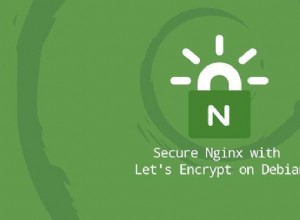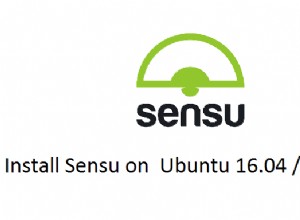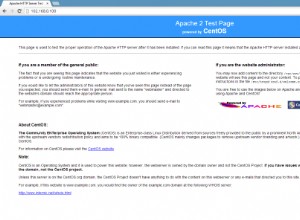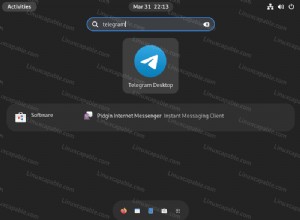Aujourd'hui, nous allons voir comment installer Portainer sur un Synology NAS.
Portainer offre aux utilisateurs un moyen de gérer leurs conteneurs Docker via une excellente interface Web. Pour mes instances Raspberry Pi et Ubuntu Docker, j'utilise Portainer pour gérer mes conteneurs. Pour mon Synology NAS, j'utilise généralement l'interface graphique Docker frontale. Maintenant, l'interface graphique frontale de Docker sur un Synology NAS laisse beaucoup à désirer, mais dans l'ensemble, c'est un moyen facile de configurer et de gérer vos conteneurs.
La première question que vous vous poserez probablement est pourquoi vous devez installer Portainer, et la vérité est que vous n'avez pas à le faire. Cependant, si vous êtes prêt à l'expérimenter, vous trouverez peut-être qu'il est plus facile à gérer et à utiliser que l'interface graphique de Synology. Portainer vous donne également la possibilité d'utiliser des piles, ce qui est un moyen simple de créer de nouveaux conteneurs et de les créer à l'aide d'un format docker-compose. Si vous n'avez jamais utilisé docker-compose auparavant, c'est juste un moyen facile de copier/coller à peu près toute la configuration dont vous aurez besoin pour un conteneur et de le créer en appuyant simplement sur un bouton.
Veuillez consulter certains des conteneurs que vous pouvez créer et gérer sur un Synology NAS !
1. Mode d'emploi
1. Si vous ne l'avez pas déjà fait, installez Docker à partir du Package de Synology Centre . Bien que nous n'utilisions pas l'interface graphique, cela installe les composants nécessaires pour installer Portainer.
2. Ouvrez Fichier Gare et créez un nouveau dossier nommé portainer-ce. C'est là que tous les fichiers Portainer seront stockés.

3. Assurez-vous que vous pouvez vous connecter en SSH à votre Synology NAS. Ouvrez le Panneau de configuration , sélectionnez Terminal et SNMP , et Activer SSH service. Si vous utilisez le pare-feu de Synology, assurez-vous d'autoriser le trafic du port 22. J'ai créé une vidéo expliquant comment vous connecter en SSH à votre Synology NAS si vous rencontrez des problèmes.
4. Exécutez la commande ci-dessous pour créer le conteneur Portainer. Malheureusement, cela ne peut pas être fait via l'interface graphique de Synology. REMARQUE :Si vous avez installé Docker sur un volume différent d'un, vous devrez mettre à jour le volume1 emplacement dans la commande ci-dessous.
sudo docker run -p 8000:8000 -p 9000:9000 --detach --name=portainer-ce --restart=always -v /var/run/docker.sock:/var/run/docker.sock -v /volume1/docker/portainer-ce:/data portainer/portainer-ce

5. Accédez à l'adresse IP de votre Synology NAS et au port 9000. Si vous utilisez le pare-feu de Synology, assurez-vous de créer un autoriser règle pour le port 9000.
http://[SYNOLOGY_NAS_IP]:9000
6. Créez un nom d'utilisateur et mot de passe pour accéder à Portainer.

7. Sélectionnez Docker puis Se connecter .

8. Sélectionnez Local . Docker est maintenant correctement installé et configuré !

2. Conclusion - Comment installer Portainer sur un Synology NAS
Ce tutoriel a examiné comment installer Portainer sur un Synology NAS. Comme je l'ai dit un peu plus tôt, ce n'est pas nécessaire, mais c'est une excellente alternative à la gestion de vos conteneurs si vous le souhaitez. Beaucoup de gens détestent l'interface graphique Docker de Synology et c'est un moyen facile de contourner cela.
Merci beaucoup d'avoir lu le tutoriel. Si vous avez des questions, n'hésitez pas à les laisser dans les commentaires !